Windows에서 관리자 승인 모드를 묻는 방법 변경
관리자 권한이 있는 Windows 7, 8 및 10 사용자 계정 은 이전 버전 Windows의 관리자 계정과 다르게 작동합니다 .(operate differently than admin accounts)
관리 계정에 PC의 모든 것에 대한 완전하고 제한 없는 액세스 권한을 부여하는 대신 이러한 계정은 관리자 권한이 필요한 작업이 나타날 때까지 일반 사용자 계정으로 작동합니다. 이 시점에서 계정 은 사용자가 작업을 승인할 수 있도록 관리자 승인 모드 로 전환됩니다.(Admin Approval Mode)
Windows Vista의 관리자 승인(admin approval) 처리보다 훨씬 개선된 Windows 7/8/10은 보안과 사용성(security and usability) 간의 균형을 유지 합니다. 다행히 Microsoft 에서는 PC에서 관리자 승인 모드(Admin Approval Mode) 가 작동 하는 방식을 추가로 사용자 지정할 수 있습니다 .
컴퓨터가 있는 위치와 사용하는 사람에 따라 Windows 7/8/10에서 관리자 승인 모드 를 사용하는 방식을 변경하여 (Admin Approval Mode)PC 보안(PC security) 을 업그레이드하거나 다운그레이드할 수 있습니다 . 관리자 승인 모드를 끄는 방법(how to turn off Admin Approval Mode) 에 대한 내 게시물을 읽을 수도 있습니다 .
참고: Windows 컴퓨터에서 로컬 보안 정책에 액세스하려면 Pro 버전 이상을 실행해야 합니다. Windows Home, Home Premium 또는 Starter 에디션에서는 작동하지 않습니다. (Note: In order to access Local Security Policy on a Windows computer, you have to be running a Pro version or higher. This will not work for Windows Home, Home Premium or Starter editions. )
관리자 승인 모드 작동 방식(How Admin Approval Mode Works) 변경
Windows 7/8/10 PC 에서 관리자 승인 모드(Admin Approval Mode) 가 작동 하는 방식을 변경하려면 먼저 관리자 권한이 있는 계정을 사용하여 운영 체제 에 로그인하십시오. (operating system)시작 – 모든 프로그램 – (Windows) 관리 도구 – 로컬 보안 정책 을 (Start – All Programs – (Windows) Administrative Tools – Local Security Policy)클릭(Click) 합니다 .
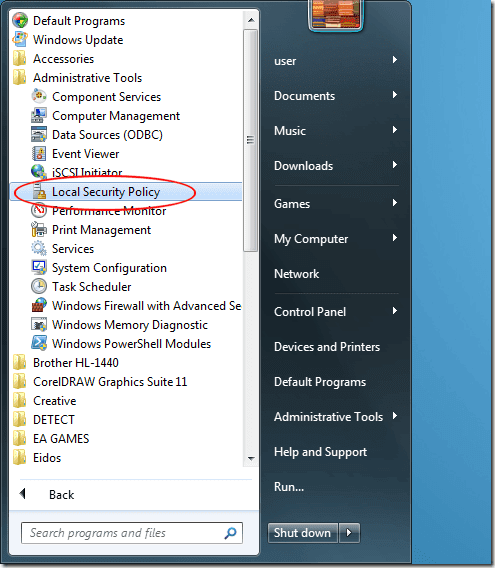
이제 로컬 보안 정책(Local Security Policy) 옵션 창을 확인해야 합니다.
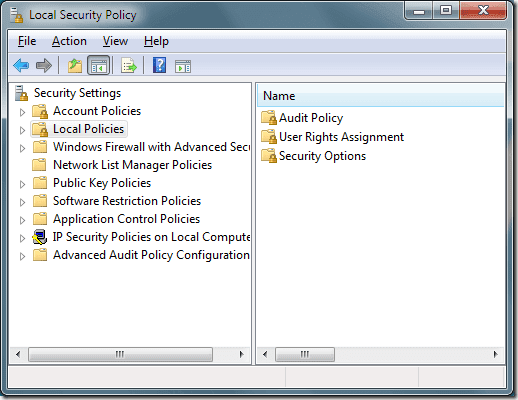
왼쪽 창 에서 (hand pane)Local Policies (로컬 정책 ) 폴더를 클릭 한 다음 Security Options (보안 옵션) 폴더를 클릭합니다 . 오른쪽 창 에서 (hand pane)사용자 계정 컨트롤: 관리자 승인 모드의 관리자를 위한 권한 상승 프롬프트의 동작(User Account Control: Behavior of the Elevation Prompt for Administrators in Admin Approval Mode) 이라는 옵션을 찾습니다 .
이 옵션을 마우스 오른쪽 버튼으로 클릭 하고 메뉴에서 속성(Properties) 을 선택합니다.
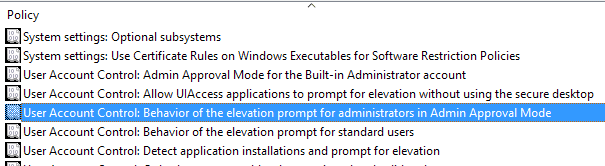
속성 창의 드롭다운 메뉴에 6개의 옵션이 있음을 알 수 있습니다.
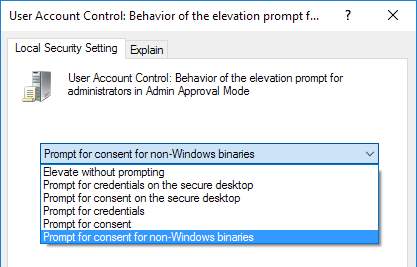
다음 은 (Below)관리자 승인 모드 권한 상승(Admin Approval Mode elevation) 에 대한 각 옵션에 대한 설명입니다 .
6가지 관리자 승인 모드 옵션
6개의 관리자 승인 모드 (Admin Approval Mode) 옵션 각각은 (Options)운영 체제(operating system) 에서 실행하는 데 승인이 필요한 응용 프로그램 및 기능에 대한 승인을 높일 때 Windows 가 다르게 작동 하도록 합니다 .
보안 데스크톱 은 (secure desktop)UAC 프롬프트(UAC prompt) 에서 요청을 수락하거나 거부할 때까지 전체 화면이 어두워지는 경우 입니다 . UAC 가 어떻게 작동하는지 이해하려면 내 다른 게시물을 확인하십시오 .
묻지 않고 승격
이것은 가장 편리한 옵션이지만 가장 덜 안전한 옵션이기도 합니다. 일반적으로 관리자의 승인이 필요한 응용 프로그램이나 기능을 실행 하려고(application or function tries) 할 때마다 응용 프로그램이나 기능(application or function) 은 이미 실행 권한이 부여된 것처럼 자동으로 실행됩니다.
PC가 네트워크와 격리된 매우 안전한 위치 에 있지 않는 한 이것은 (secure location)현명한 선택(wise choice) 이 아닙니다 .
(Prompt)Secure Desktop 에서 자격 증명 (Credentials)확인
이 옵션은 기본 설정보다 더 안전합니다. 관리자의 승인이 필요한 작업이 나타날 때마다 Windows 는 실제로 (Windows)보안 데스크톱(secure desktop) 에서 사용자 이름과 암호를 묻는 메시지를 표시합니다 .
(Prompt)Secure Desktop 에 대한 동의 (Consent)확인
위의 옵션과 같이 사용자 이름과 암호를 입력하라는 메시지를 표시하는 대신 Windows 는 사용자에게 (Windows)보안 데스크톱(secure desktop) 에서 작업을 승인하도록 요청합니다 .
자격 증명 확인
이 옵션은 사용자가 보안 데스크톱(secure desktop) 의 보안을 추가하지 않고 사용자 이름과 암호(username and password) 를 입력 한다는 점을 제외하고 는 보안 데스크톱에서 자격 증명 확인(Prompt for Credentials on the Secure Desktop,) 이라는 제목의 위 옵션과 유사하게 작동합니다 .
동의 확인
보안 데스크톱 에 대한 동의( Prompt for Consent on the Secure Deskto) 요청 이라는 위의 옵션과 마찬가지로 이 옵션은 사용자에게 단순히 작업을 승인하도록 요청하지만 보안 데스크톱(secure desktop) 의 추가 보안 없이 수행합니다 .
(Prompt)비 Windows 바이너리에 대한 동의 (Consent)확인
이것은 기본 관리자 승인 모드 옵션(Admin Approval Mode option) 입니다. 이 옵션을 사용하면 사용자는 승인이 필요하고 확인된 Windows 작업(Windows action) 또는 실행 파일이 아닌 경우에만 작업에 동의해야 합니다.
바이너리는 단순히 응용 프로그램이나 프로그램과 동의어로 컴파일된 실행 코드입니다. 위(Second) 의 프롬프트 없이 승격( Elevate without Prompting) 옵션 다음으로 가장 자유로운 관리자 승인 모드(Admin Approval Mode) 옵션 중 하나입니다.
Windows 는 보안과 중단 없는 (Windows)컴퓨팅 환경(computing experience) 사이에서 균형을 잘 유지 하지만 여전히 관리자 승인이 필요한 작업에 동의하는 방법을 추가로 사용자 지정할 수 있습니다.
관리자 승인 모드(Admin Approval Mode) 옵션 을 변경하여 관리 보안에 대한 개인적인 필요에 따라 보안을 높이거나 낮출 수 있는 사용자 정의 운영 체제 환경(operating system environment) 을 만들 수 있습니다 .
Related posts
Windows 7에서 관리자 승인 모드 끄기
God Mode Windows 11 vs. Windows 10 vs. Windows 7
Vistalizator가 설치된 Windows 7에서 새 표시 언어 설치 및 변경
Windows 7 Home & Pro에서 새 디스플레이 언어 설치 및 변경
Windows 7 Ultimate에서 새 디스플레이 언어 설치 및 변경
Windows 7 또는 Windows 8에서 XPS 뷰어로 XPS 파일을 처리하는 방법
Windows 7 디스크 조각 모음을 사용하는 방법
Windows 7 및 Windows 8.1에서 작업 표시줄을 사용하는 방법
Windows 7 및 Windows 8.1에서 나만의 사용자 지정 점프 목록을 만드는 방법
카메라 또는 모바일 장치에서 Windows 7로 사진 가져오기
Windows 7, Windows Vista 또는 이전 버전에서 Windows 8로 업그레이드하는 방법
Windows 7을 안전 모드로 부팅하는 5가지 방법
Windows 10 및 Windows 7 용 Snipping Tool를 사용하는 방법
Windows 7에서 무선 네트워크 연결 관리를 위한 괴짜 팁
Windows 7, 8, 10에서 컴퓨터 및 사용자 이름, 사진 및 암호 변경
Windows 7에서 키보드 입력 언어를 변경하는 방법
PCmover Express - Migrate Data Windows 7에서 Windows 10 무료로
Ubuntu에서 폴더를 공유하고 Windows 7에서 액세스하는 방법
지원이 끝난 후 Windows 7을 보호하는 방법
Windows 11/10 look and feel Windows 7를 만드는 방법
